Як встановити драйвер контролера Afterglow Xbox 360 у Windows 10
Зберігайте свій ПК здоровим, оновлюючи драйвери. Цей інструмент допоможе виявити старі та несправні драйвери та автоматично здійснить пошук хорошої версії. Таким чином, ви будете використовувати всі компоненти вашої системи на повному газі. Перевірте свої драйвери у 3 простих кроки:
- Завантажте DriverFix зараз безкоштовно (безпечне завантаження)
- Запустіть програму та натисніть піктограму Сканування
- Дочекайтеся завершення сканування та починайте встановлювати необхідні драйвери
- DriverFix успішно завантажено 37 138 читачами цього місяця.
Використання контролера Xbox у Windows, як правило, прогулянка парком. А грати в певні ігрові жанри без контролера – це повільні страждання. Тож досить звична справа – використовувати на своєму ПК добре побудований контролер консолі, такий як контролер Afterglow Xbox 360, який надзвичайно популярний, якщо врахувати, що Xbox 360 вже застаріла консоль.
Однак, схоже, підхід plug-and-play для деяких користувачів не спрацює. На щастя, у нас є спосіб це виправити нижче.
Як отримати правильні драйвери контролера Afterglow Xbox 360
Завдяки підтримці між платформами та тому, що Microsoft стоїть за Xbox і Windows, всі контролери повинні працювати з простою послідовністю Plug-and-Play. Просто підключіть контролер і зачекайте, поки система встановить драйвери.
Після цього ви можете налаштувати їх як завгодно в налаштуваннях обладнання або в налаштуваннях гри. У будь-якому випадку, так це зазвичай працює в Windows 10.
Однак деякі користувачі не можуть змусити його працювати самостійно. Проблема, мабуть, у драйвері, який працює для одних, а для інших – не. Цю проблему можна вирішити, встановивши драйвер вручну в режимі сумісності.
Після тривалих досліджень ми не змогли знайти драйвер контролера Xbox 360 для Windows 10. Однак Windows 7 повинен працювати без проблем, коли він запускається в режимі сумісності.
Ось як це зробити:
- Переконайтеся, що ваш контролер підключений до порту USB 2.0.
- Завантажте драйвер тут.
- Клацніть правою кнопкою миші на програмі встановлення та запустіть її в режимі сумісності.
- Перезавантажте ПК.
Якщо це не вдається, ось як знайти локально збережений драйвер, який може працювати:
- Клацніть правою кнопкою миші Пуск і відкрийте Диспетчер пристроїв.
- Перейдіть до контролерів звуку, відео та ігор та розгорніть цей розділ.
- Клацніть правою кнопкою миші на своєму контролері та виберіть «Оновити драйвер».
- Виберіть Огляд мого комп’ютера на наявність драйверів.
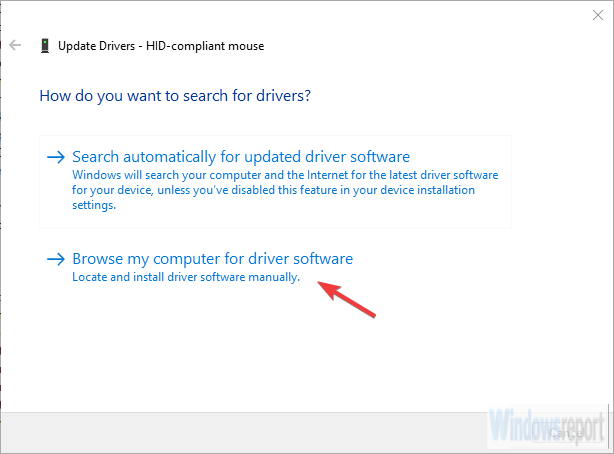
- Клацніть «Дозволити мені вибрати зі списку доступних драйверів на моєму комп’ютері ».
![Як встановити драйвер контролера Afterglow Xbox 360 у Windows 10]()
- Виберіть зі списку ” Загальний контролер Microsoft для класу Windows “.
- Виберіть останній доступний драйвер та встановіть його.
- Перезавантажте ПК.
Це має зробити це. Після цього у вас повинен бути повністю функціональний контролер Xg 360 360 для Windows 10. Якщо у вас все ще виникають проблеми з ним, повідомте нас у розділі коментарів, і ми із задоволенням допоможемо вам.
ПОВ’ЯЗАНІ ІСТОРІЇ, ЩО ВИ ПОВИННІ ПЕРЕВІРИТИ:
- Консолі Anaconda та Lockheart Xbox з’являться в 2020 році
- Як виправити помилку розпізнавання USB-пристрою контролера Xbox One у Windows 10
- Можливо, проблема з цією грою або додатком на Xbox One
- Підключіть свої контролери Xbox 360, Xbox One до Windows 10, 8.1

